创建ClickOnce证书签名,制作有效时间长的pfx证书
使用vs2010自动创建的.pfx数字证书默认有效期只有一年,并且“颁发者”、“颁发给”均为当前机器名和当前登陆用户名的组合,其实我们完全可以创建更友好的.pfx数字证书。
打开Microsoft .NET Framework 的SDK命令提示,按以下步骤操作:
1、创建一个自我签署的X.509证书(.cer)和一个.pvk私钥文件,用到makecert工具,命令如下:
makecert -r -n "CN=sqs3ng " -b 01/01/2011 -e 01/01/2020 -sv myselfName.pvk myselfName.cer
按提示设置私钥密码(也可以不使用密码)即可在当前目录生成相关文件
2、利用X.509证书(.cer)创建发行者证书 (.spc),用到cert2spc工具,命令如下:
cert2spc myselfName.cer myselfName.spc
3、从.pvk和.spc格式转换成.pfx格式,用到pvkimprt工具,命令如下:
pvkimprt -pfx myselfName.spc myselfName.pvk
注意此处需要下载并安装pvkimprt.exe,否则会提示"pvkimprt"不是内部或外部命令,也不是可运行的程序或批处理文件。
pvkimprt工具下载地址如下,下载后要先解压。
http://download.microsoft.com/download/vba50/Utility/1.0/NT5/EN-US/pvkimprt.exe
按提示操作可导出.pfx证书,若第1步设置了私钥密码,此处需要输入验证
证书导出工具用于将.spc和.pvk文件导出为pfx证书文件。
导出时,会提示创建证书的密码
输入正确的密码后,出现导出向导界面,点击下一步,选择“是,导出密钥”,然后点击下一步,
出现证书类型选择界面,选择“个人信息交换 - PKCS #12(.PFX)(P)”(只有这一种可选,并且其下面的选项均不选择),再点击下一步,
出现私钥保护密码选项,输入密码,然后点击下一步,在文本框中输入要生成的文件名(一般与证书名称一致),点击下一步
显示完成窗口,并显示导出证书的信息。
4、在vs项目的ClickOnce清单签名的证书设置处点击“从文件选择”浏览定位到第3步导出的.pfx证书,此处需要验证第3步中设置的证书私钥密码。
勾选“为ClickOnce清单签名”,点击“从文件选择”,然后选择生成的.pfx文件(如果项目中已经存在同名文件,则需要先删除)
选择了.pfx文件后,会提使输入私钥保护密码,输入正确的私钥保护密码后,即可添加到项目中。
需要注意的是证书的有效期,证书有起止有效期,当超出有效期时,将被视为无效证书,无法签名。
版权声明:
作者:心飞翔
链接:https://www.faystar.com/techshare/program/958.html
来源:心飞翔
文章版权归作者所有,未经允许请勿转载。
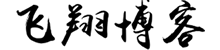

共有 0 条评论